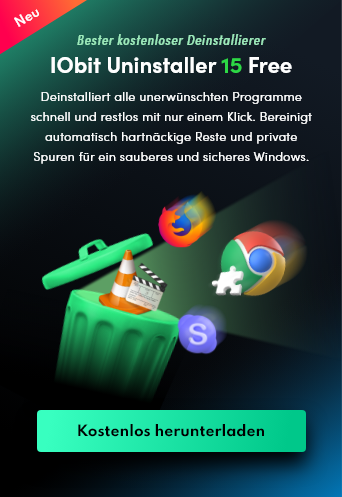- Support-Zentrum
- Mehrere Sprachen
- Sprachen
- Helfen Sie uns bei der Übersetzung
Riot Client lässt sich nicht deinstallieren? Hier erfahren Sie, wie Sie Riot Client in Windows 10/11 deinstallieren können.
von Hans | Aktualisiert 25.04.2025 | von Hans
Der Riot Client ist ein zentraler Bestandteil von Spielen wie League of Legends und Valorant, die von Riot Games entwickelt wurden. Es kann jedoch vorkommen, dass Sie den Riot Client löschen möchten – sei es zur Behebung von Leistungsproblemen, zur Freigabe von Speicherplatz oder einfach, weil Sie das Spiel nicht mehr nutzen.
Oft fragen sich Nutzer: Wie kann ich Riot Client deinstallieren? Oder warum lässt sich der Riot Client nicht deinstallieren? Der Grund liegt meist darin, dass noch Hintergrundprozesse aktiv sind oder Systemdateien verwendet werden. Daher empfiehlt es sich, vor der Deinstallation alle Riot-Spiele vollständig zu schließen, um Störungen beim Vorgang zu vermeiden.

Die Deinstallation des Riot Clients über die Windows-Einstellungen ist eine einfache Methode. Befolgen Sie die Schritte, um die Deinstallation sicherzustellen:
Klicken Sie auf die Schaltfläche „Start“ und dann auf die „Einstellung".
Wählen Sie „Apps“.
Suchen Sie in der Liste „Apps und Features“ nach „Riot Client“ und klicken Sie darauf.
Klicken Sie auf „Deinstallieren“ und befolgen Sie die Anweisungen auf dem Bildschirm, um den Vorgang abzuschließen.
Ihnen könnte das auch gefallen: Steam-Spiele deinstallieren
Nach der Deinstallation mit der oben beschriebenen Methode bleiben weiterhin Restdateien des Riot Clients auf der Festplatte zurück. Bitte führen Sie daher die folgenden Schritte aus.
Suchen Sie den Speicherort des Riot Clients. Er befindet sich normalerweise auf der Festplatte C.
Suchen Sie den Ordner Riot Games und löschen Sie den gesamten Ordner.
Navigieren Sie anschließend zu C:\Users\admin\AppData\Local und löschen Sie den Ordner „Riot Games“.
Wie Sie sehen, können Sie den Riot Client manuell suchen und löschen, doch dieser Vorgang ist zeitaufwendig und es ist sehr wahrscheinlich, dass Sie Riot Client nicht vollständig entfernen können. Daher empfiehlt es sich, das beste kostenlose Deinstallationstool – IObit Uninstaller – zu verwenden. Diese Freeware kann alle unerwünschten Programme, Apps und Spiele unter Windows 11/10/8.1/8/7 restlos deinstallieren. Gehen Sie wie folgt vor:
Laden Sie IObit Uninstaller Free herunter und installieren Sie es.
Starten Sie IObit Uninstaller und suchen Sie „Riot Client“ in der Liste „Programme".
Klicken Sie auf „Deinstallieren“ und befolgen Sie die Anweisungen der Software.

Um eine sichere Deinstallation zu gewährleisten, bietet IObit Uninstaller die Möglichkeit, vor Entfernen einen Wiederherstellungspunkt zu erstellen. Nach der Deinstallation führt IObit Uninstaller einen Tiefenscan durch, um die Dateireste automatisch zu entfernen.

Ja, wir empfehlen, alle Riot-Spiele zu deinstallieren, bevor Sie Riot Client entfernen, da alle im Hintergrund laufenden Spiele den Vorgang stören könnten.
Zuerst deinstallieren Sie alles, was mit Riot zu tun hat.
Dann löschen Sie die Download-Datei für LOL oder den Riot-Client im Allgemeinen.
Gehen Sie in Ihre Dateien und deinstallieren Sie Riot Vanguard. Achten Sie darauf, dass Sie Ihren Windows-PC mit Advanced SystemCare oder einer anderen Tuning-Software bereinigen.
Zum Schluss starten Sie neu und laden Sie eine neue Datei auf den PC herunter, um den Riot-Client erneut zu erhalten. Danach sollte alles in Ordnung sein.
Wenn Sie Valorant bereits installiert haben, befindet sich auch die Anti-Cheat-Software Riot Vanguard auf Ihrem PC. Sie müssen Riot Vanguard auch deinstallieren, um alle Dateien von Riot Games vollständig von Ihrem PC zu entfernen.
Ihnen könnte das auch gefallen: Valorant deinstallieren
Um sicherzustellen, dass auf Ihrem PC nichts mehr mit Riot Games in Verbindung steht, geben Sie „Riot“ in die Suchleiste ein. Wenn etwas angezeigt wird, klicken Sie mit der rechten Maustaste und löschen Sie es.
Falls die Deinstallation von Riot Client nicht geht, keine Sorge. Solange Sie die richtigen Methoden nutzen, können Sie Riot Client in Windows 10/11 vollständig deinstallieren. Ob über die Windows-Einstellungen oder mit dem IObit Uninstaller, diese Optionen helfen, Ihr System zu entlasten und die Leistung zu verbessern. Wählen Sie die Methode, die am besten zu Ihnen passt, und genießen Sie ein aufgeräumtes System.